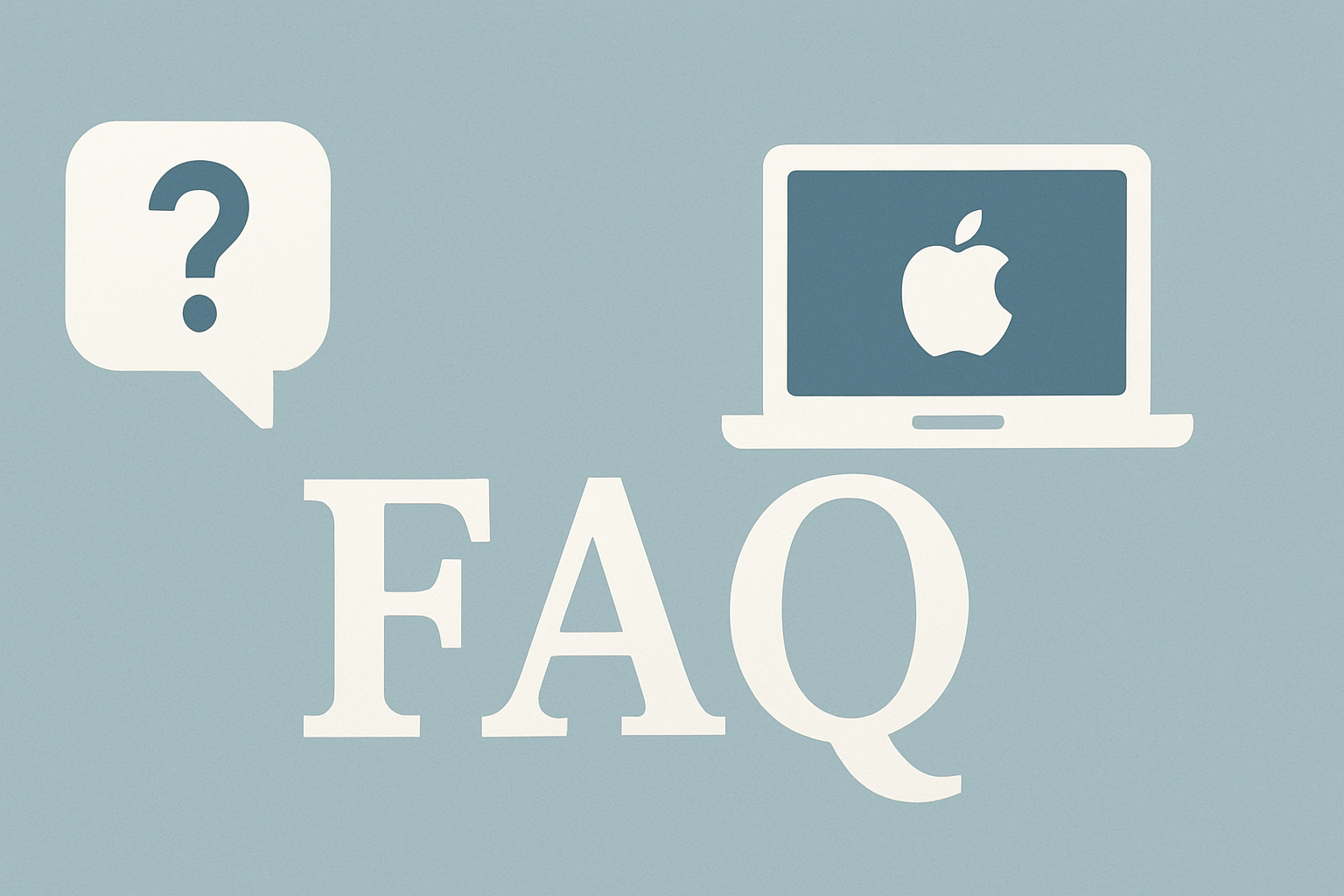MacのTime Machineバックアップからデータを復元するには?
Time Machineでバックアップを作成しておけば、万が一データを失ったり、Macが故障したりした場合でも、簡単に復元することができます。ここでは、Time Machineからデータやシステムを復元する方法について詳しく説明します。
個別のファイルやフォルダを復元する方法
何か特定のファイルを誤って削除してしまった場合や、以前のバージョンに戻したい場合は、以下の手順でTime Machineから復元できます:
1. メニューバーからTime Machineアイコンをクリックし、「Time Machineを開く」を選択します。
2. 画面が切り替わり、時間軸のある画面が表示されます。右端の時間軸を使って、復元したいファイルが存在していた時点まで遡ります。
3. Finderウィンドウ内で、復元したいファイルやフォルダを探します。
4. 復元したいファイルやフォルダを選択し、「復元」ボタンをクリックします。
5. 選択したファイルが現在の環境に復元されます。
Macを完全にTime Machineバックアップから復元する方法
新しいMacを購入した場合や、Macを初期状態に戻してから復元する場合は、以下の手順で行います:
1. 移行アシスタントを使用する方法(推奨)
1. 「アプリケーション」>「ユーティリティ」>「移行アシスタント」を開きます。
2. 表示されるウィンドウで「Time Machineバックアップもしくはディスクから移行」を選択し、「続ける」をクリックします。
3. バックアップを保存しているディスクを選択し、「続ける」をクリックします。
4. 復元したいバックアップを選択し、「続ける」をクリックします。
5. 復元したい情報の種類(アプリケーション、書類、アカウント設定など)を選択し、「続ける」をクリックします。
6. 復元が完了するまで待ちます。所要時間はデータ量によって異なります。
2. macOSリカバリーからの復元(システム全体の復元)
Macがうまく起動しない場合などは、リカバリーモードからの復元が必要です:
1. Macを再起動またはシャットダウンします。
2. 起動時に以下のキーを押し続けます:
・Intel Macの場合:Command + Rキー
・Apple Siliconチップ搭載Macの場合:電源ボタンを長押し
3. 「macOSユーティリティ」画面で「Time Machineバックアップから復元」を選択します。
4. 指示に従ってバックアップディスクを選択し、復元するバックアップを選んで「続ける」をクリックします。
5. 復元が完了するのを待ちます。この処理には時間がかかる場合があります。
特定のアプリケーションのデータを復元する方法
1. 復元したいアプリケーションを開きます。
2. メニューバーからTime Machineアイコンをクリックし、「Time Machineを開く」を選択します。
3. 時間軸を使って、復元したいデータが存在していた時点まで移動します。
4. アプリケーション内で、復元したい項目を選択して「復元」ボタンをクリックします。
トラブルシューティング:Time Machineから復元できない場合
Time Machineからの復元が上手くいかない場合は、以下の対処法を試してみてください:
1. バックアップディスクの接続を確認します。USBやThunderboltなどの接続が正しく行われているか確認してください。
2. ディスクユーティリティでバックアップディスクの状態を確認します。「アプリケーション」>「ユーティリティ」>「ディスクユーティリティ」を開き、バックアップディスクを選択して「ファーストエイド」を実行してください。
3. Time Machine設定を確認します。「システム設定」>「Time Machine」で、バックアップディスクが正しく認識されているか確認してください。
4. 別のバックアップポイントを試します。別の日時のバックアップを選択して復元を試みてください。
5. もし上記の方法でも解決しない場合は、専門のデータ復旧サービスやソフトウェアの利用を検討してください。
注意点
・復元作業を行う前に、可能であれば現在のデータをバックアップしておくことをおすすめします。
・システム全体を復元する場合、復元後にOSのアップデートが必要になる場合があります。
・大量のデータを復元する場合は、十分な時間を確保してください。
・Time Machineのバックアップディスクが壊れている場合は、復元ができない可能性があります。定期的に新しいバックアップを作成し、複数のバックアップを保持しておくことが望ましいでしょう。
Time Machineの復元機能を使えば、誤って削除したファイルの復元から、新しいMacへのデータ移行まで、さまざまなシナリオに対応できます。定期的なバックアップの作成と適切な復元方法の理解は、貴重なデータを守るための重要な知識です。